Windows8系统宽带连接找不到netcfg.hlp的解决方法
时间:2019-09-29 10:05:30来源:装机助理重装系统www.zhuangjizhuli.com作者:由管理员整理分享
对于Netcfg.hlp是什么?相信很多用户很迷茫,其实Netcfg.hlp是一个系统的帮助文件,是在连接宽带时出现问题;系统就会为找到这个帮助文件,从而找出错误信息与错误代码,好让知道哪里出错了。但是最近却有Windows8系统用户来反应,在使用电脑宽带连接错误时找不到Netcfg.hlp帮助文件。对于这个问题该如何解决这个问题呢?对此下面小编就来介绍一下宽带连接找不到Netcfg.hlp的解决方法吧。
第一种方法:
其实出现这个问题的百分之九十以上是因为网线连接出了问题,所以先检查网线连接,如果有ADSL猫和路由器,先关掉电源,把所有连结线拔出来,仔细检查水晶头是否脏了,或者是金属触头是否掉了等等问题,检测完后,重新插好,再开机试试,或者还可以用其它好的电脑连接试试,以验证是电脑内部的问题,还是电脑外部网络的问题,如果是网络的问题,请联络网络运营商,进行解决;

第二种方法:检查是网卡被禁用,其表现的问题是出现错误769
1、首先,在设备管理器,找到网卡,最后再启用即可;
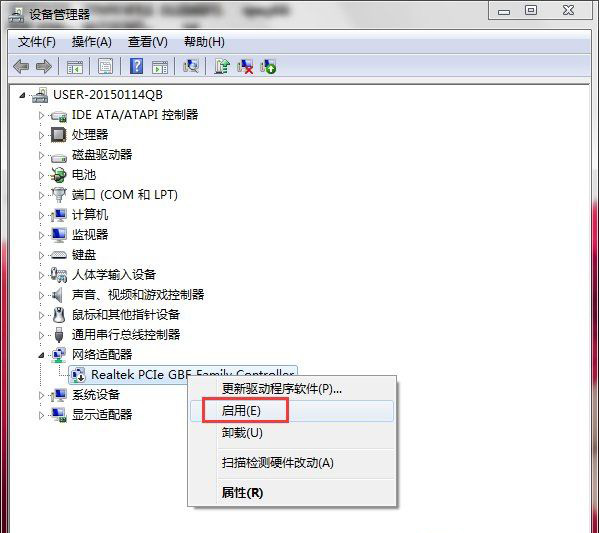
第三种方法:检查是网卡驱动损坏
1、检查是网卡驱动损坏,可以到设备管理器看看,看网卡上是否带有黄色警示标志,如果有,那是网卡驱动被损坏了,必须重新更新网卡驱动;
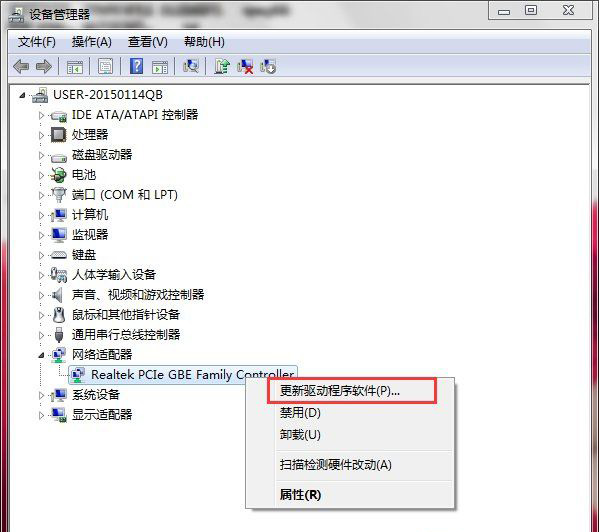
第四种方法:采用命令提示符修复Winsock 和TCP/IP
1、首先,在电脑桌面左下角点击开始菜单,在选择运行,在输入netsh winsock reset,点击确定或按Enter(回车)当命令提示符窗口闪烁过后,最后再重启电脑即可;
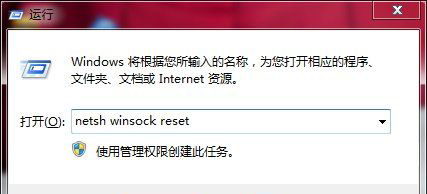
第五种方法:
如果非要安装这个netcfg.hlp文件,可以到安装光盘的I386目录里找到netcfg.hlp这个文件,在复制到电脑C盘Windowshelp目录下,再重启一下电脑;
也可以到其它电脑的Windowshelp目录下,将这个netcfg.hlp文件复制到你的电脑C盘的 Windowshelp 目录下,再重启即可;
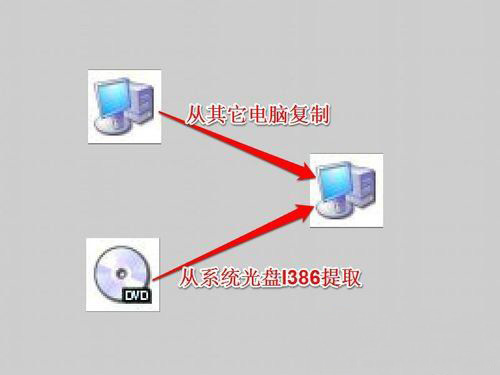
第六种方法:将宽带连接删除
首先,重新建立一个新的宽带连接,这样大多都能解决问题;
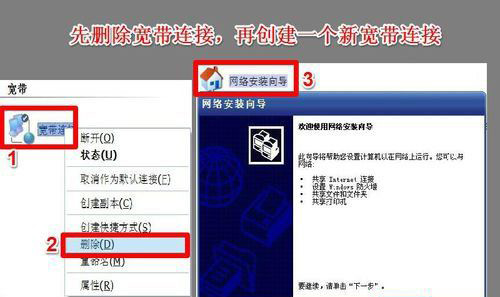
第七种方法:有可能是网卡松动了或脏了
首先,重新插出网卡,用橡皮仔细清理插口上的金手指,再插回去,要确定插牢固了,可开机试试(注意:这个执行对于有的人比较难,尤其是女性,因为要打开机箱,比较难操作,所以,那就请人维修好了);

第八种方法:
如果以上的方法都试过了,而且也没有找出什么问题,确定都正常了,那就只能重装系统了,这是没办法中的办法,也是最后一个办法。
以上就是有关于电脑宽带连接找不到netcfg.hlp的解决方法了,如果以后用户也遇到这样的问题,不妨按照教程去解决操作吧,希望这个教程对大家有所帮助。
第一种方法:
其实出现这个问题的百分之九十以上是因为网线连接出了问题,所以先检查网线连接,如果有ADSL猫和路由器,先关掉电源,把所有连结线拔出来,仔细检查水晶头是否脏了,或者是金属触头是否掉了等等问题,检测完后,重新插好,再开机试试,或者还可以用其它好的电脑连接试试,以验证是电脑内部的问题,还是电脑外部网络的问题,如果是网络的问题,请联络网络运营商,进行解决;

第二种方法:检查是网卡被禁用,其表现的问题是出现错误769
1、首先,在设备管理器,找到网卡,最后再启用即可;
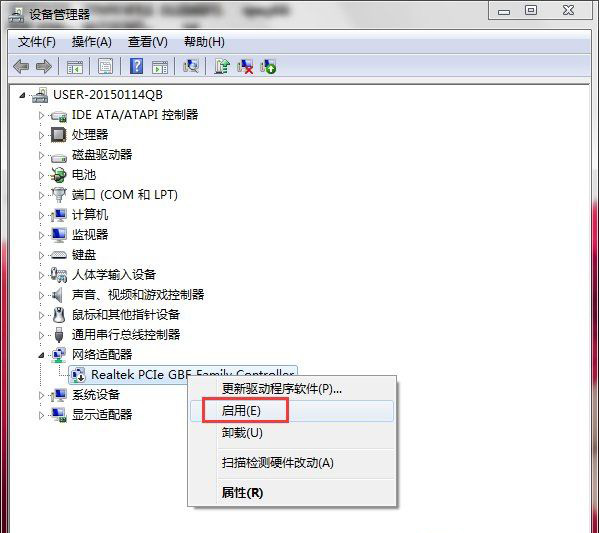
第三种方法:检查是网卡驱动损坏
1、检查是网卡驱动损坏,可以到设备管理器看看,看网卡上是否带有黄色警示标志,如果有,那是网卡驱动被损坏了,必须重新更新网卡驱动;
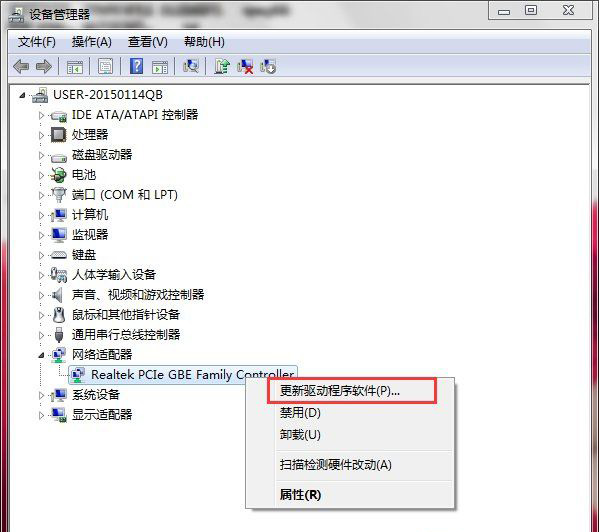
第四种方法:采用命令提示符修复Winsock 和TCP/IP
1、首先,在电脑桌面左下角点击开始菜单,在选择运行,在输入netsh winsock reset,点击确定或按Enter(回车)当命令提示符窗口闪烁过后,最后再重启电脑即可;
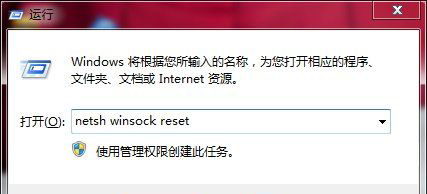
第五种方法:
如果非要安装这个netcfg.hlp文件,可以到安装光盘的I386目录里找到netcfg.hlp这个文件,在复制到电脑C盘Windowshelp目录下,再重启一下电脑;
也可以到其它电脑的Windowshelp目录下,将这个netcfg.hlp文件复制到你的电脑C盘的 Windowshelp 目录下,再重启即可;
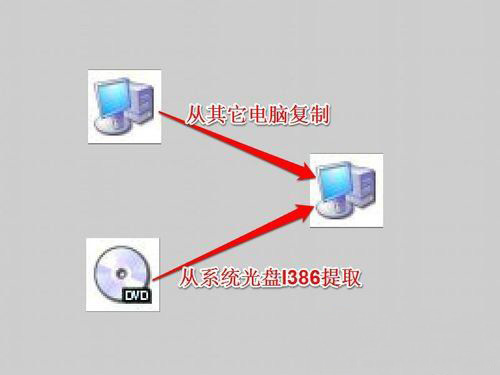
第六种方法:将宽带连接删除
首先,重新建立一个新的宽带连接,这样大多都能解决问题;
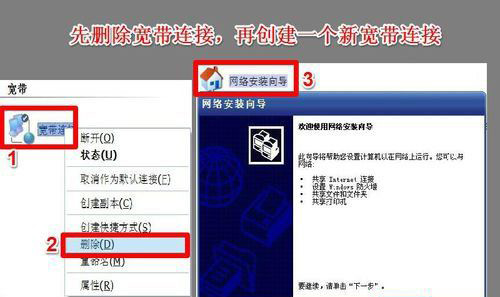
第七种方法:有可能是网卡松动了或脏了
首先,重新插出网卡,用橡皮仔细清理插口上的金手指,再插回去,要确定插牢固了,可开机试试(注意:这个执行对于有的人比较难,尤其是女性,因为要打开机箱,比较难操作,所以,那就请人维修好了);

第八种方法:
如果以上的方法都试过了,而且也没有找出什么问题,确定都正常了,那就只能重装系统了,这是没办法中的办法,也是最后一个办法。
以上就是有关于电脑宽带连接找不到netcfg.hlp的解决方法了,如果以后用户也遇到这样的问题,不妨按照教程去解决操作吧,希望这个教程对大家有所帮助。
分享到:
